お疲れさまです。もちゅです。
本日も予告通りXiaomi製品の紹介になります。
今回はとんでもなくコスパが高いウルトラワイドモニターの紹介です。
その名も、
Xiaomi G34WQi
PCデビューしてはや5年。
デビュー当初からずっと憧れてきたウルトラワイドモニターをついに購入してしまいました。
ウルトラワイドモニターと言えば高級品、という固定概念が頭の中にあり中々手を出せずにいたわけですが、今年に入ってXiaomiからとんでもなく安いウルトラワイドモニターが発売され、ようやく私も手を出すことができたのです。
UWQHDという高解像度ながらも180Hzという高リフレッシュレート、それでいて発色は良くデザインもシンプル。
しかもそれが40,000円切り。
あまりにも衝撃が強すぎる!!
そんなXiaomi G34WQiについて本日は余すことなく紹介していきますので、是非最後までお付き合いください。
なんとXiaomi G34WQiが一軍ガジェットのメンバーに入りました!
他の一軍ガジェットを見たい方は下の記事から
私が現在愛用している”一軍ガジェット”をまとめた記事
用途別の二軍ガジェットや作業別のデスク環境も記事にまとめているよ
気になる方は是非チェックしてみて!!
| メリット | デメリット |
|---|---|
| 高コントラストと発色の良さ 高解像度かつ高リフレッシュレート ゲームへの没入感が向上 画質設定で各プリセットの変更と保存が可能 スタンドの完成度が非常に高い 40,000円以下 | ベゼルが太い 背面のRGBライトが完全におまけレベル 角度を付けての利用、サブモニター用途には向かない 設置位置にこだわれないと色味の劣化が激しい なんちゃってHDR |
| メリット |
| 高コントラストと発色の良さ 高解像度かつ高リフレッシュレート ゲームへの没入感が向上 画質設定で各プリセットの変更と保存が可能 スタンドの完成度が非常に高い 40,000円以下 |
| デメリット |
| ベゼルが太い 背面のRGBライトが完全におまけレベル 角度を付けての利用、サブモニター用途には向かない 設置位置にこだわれないと色味の劣化が激しい なんちゃってHDR |
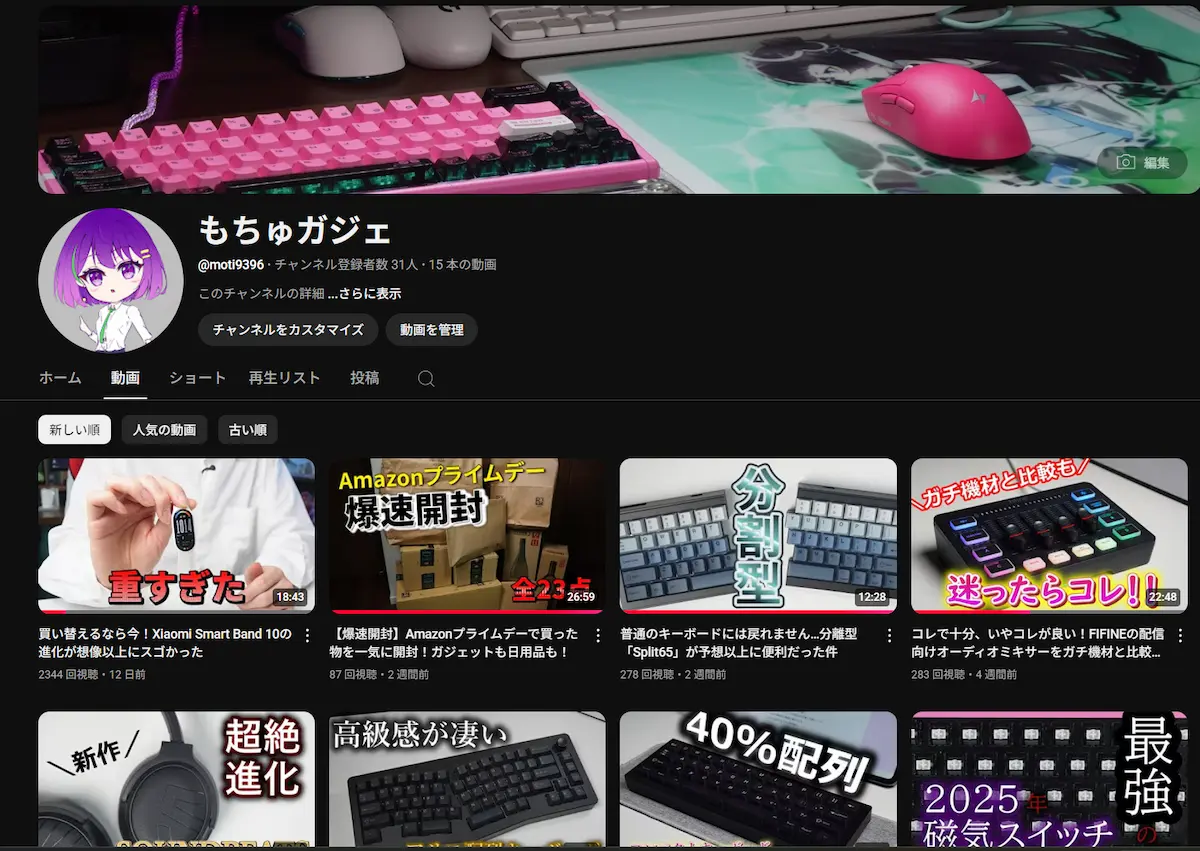
なんとYoutubeの方でもレビューを上げ始めました!
\\ 年内登録者1,000人目指してます。//
(現在 : 52/1000)
良かったらチャンネル登録してね
「Xiaomi G34WQi」はどんなモニター?
Xiaomi G34WQi のスペック
| Xiaomi G34WQi | |
|---|---|
| パネルタイプ | UWQHD (3440 × 1440) 最大180Hz VAパネル (34インチ) 1500R湾曲 |
| 応答速度 | 1ms(MPRT) |
| 主な機能 | ・ダークシーンブースト(暗所補正) |
| 調整機能 (エルゴノミクス) | 高さ調整 : – 前後チルト : +21°~ -5° 左右スイベル : 45° ピポット : なし |
| VRR機能 | AMD FreeSync Premium |
| 参考価格 | 39,980円 Amazon |
「Xiaomi G34WQi」の詳細なスペック表
| Xiaomi G34WQi | |
|---|---|
| 画面サイズ | 34インチ(ウルトラワイドモニター) |
| 解像度 | 3440 × 1440 |
| 湾曲率 | 1500R |
| パネル | VAパネル |
| コントラスト比 | 4000 : 1 |
| リフレッシュレート | 180Hz HDMI2.0 : ~100Hz DP 1.4 : 180Hz |
| 応答速度 | 1ms(MPRT) |
| 光沢 | ノングレア(非光沢) |
| VESAマウント | 75 × 75 mm |
| エルゴノミクス | 高さ調節 : – 前後チルト : +21°~ -5° 左右スイベル : 45° ピボット : なし |
| 主な機能 | ・ダークシーンブースト(暗所補正) |
| 同期技術 | AMD FreeSync Premium |
| スピーカー | なし イヤホン (3.5mm) 端子あり |
| 主な付属品 | ・DisplayPortケーブル ・ケーブルカバー ・ACアダプター ・台座一式 ・台座取り付け一式 ・取り扱い説明書 ・色精度レポート ・ねじキット |
| 寸法 | 811.3 (L) × 210 (W) × 510.1(H) mm |
| 重量 | 6.9Kg (スタンド含む) |
Xiaomi G34WQi の特長
- 解像度の高いUWQHDの湾曲モニター
- 応答速度1msとリフレッシュレート180Hzの高いゲーミング性能
- 幅広い使用環境に対応したスタンド付き
- 背面にRGB搭載
- 40,000円を切る価格
40,000円を切る価格でこの性能は恐らく前代未聞です。
セールやクーポンなどの瞬間的に40,000円を切る同性能のウルトラワイドモニターはいくつかありましたが、常時この価格かつセール時はさらに値段が下がる、という狂気じみたモニターは他にありません。
しかもそれが実績のあるXiaomiから出ているという事で、まぁ脳死で買っても問題ないレベルです。
180Hzというライトゲーマーにとっては十分高いリフレッシュレートに加え、1msの応答速度、それでいて背面にはRGBライト搭載といういことで、かなりゲーミングな使用になっています。
1500Rの湾曲率とウルトラワイドモニターの組み合わせで満足度の高いゲーム体験が出来る事は間違いないでしょう。
また、UWQHD×180Hzなので比較的手の出しやすい価格のPCでも大体のゲームでフルの性能を引き出すことができる、かなり現実的なモニター性能になっている点もアツいです。

Xiaomi G34WQi 開封・外観
開封

ウルトラワイドモニターのレビュー系動画でよく耳にする「箱がデカい」という言葉、
いざ家に届いて部屋へ持ち込むと声に出して言いたくなりますね。
「箱がデカい」

無理やりデスクの上をまっさらにして箱の中身を出しました。
梱包はよくあるモニターの形と付属品がすっぽりハマるよう形どられた発泡スチロールでみっちり固定されています。


- モニター本体
- スタンド
- スタンド組み立て用のネジ類
- ACアダプター
- DPケーブル
- 説明書
- 色精度レポート
こんな感じです。
接続用のケーブルはDPケーブルのみでHDMIケーブルは付属しないみたいです。
まぁこのモニター、HDMI接続だと100Hzまでしか出ないので当然DP接続しますよねってことですね。
また色精度レポートが付いているのはXiaomi の本気が伝わります。
(これがどれだけ正確なのか私には知るすべがありませんが)
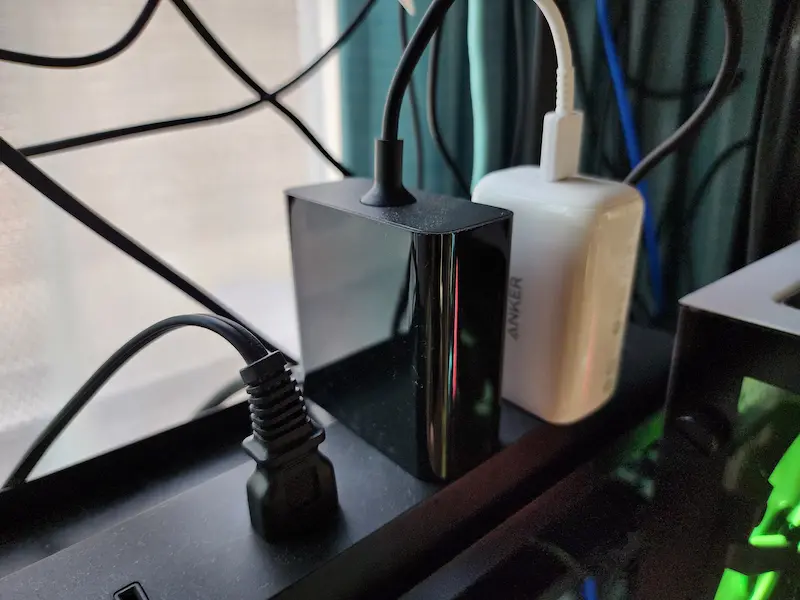
ACアダプターはコンセント部分がデカくなっており、個人的にはモニターのACアダプターで初めて見るタイプ。
Xiaomiのタブレットについてくる爆速充電機みたいな感じ。
外観を写真でチェック
スタンド部分

スタンドは1枚の薄い金属プレートに棒が付いたシンプルな設計。
スタンドのサイズは横230 × 縦210mm になっています。
裏面はしっかりした滑り止め付き。

スタンドの棒部分はかなり高級感のある外観です。
ステンレス風なデザインの左右の側面と、艶消しのマットブラックの前の側面、そして艶のある黒の後ろ側面。
棒の部分はスタイリッシュでかっこいいデザインになっています。
ただ、外側の素材はプラスチック。
モニター部分

正面から見たモニターの外観は、まずメーカー名が中央下部に印刷されているのと、下部のベゼルが太くなっていることが分かります。
画面サイズが大きいためあまり気にはならないが、全体的にベゼルがやや太めになっています。

背面はゴツゴツしたデザインでは無く、一面滑らかな曲線になっています。
メーカー名が彫られているのと、モニターの正面から見た際に右側に来る場所に操作用のスティックがあります。
また、背面中央の円の部分にRGBライトが仕込まれています。
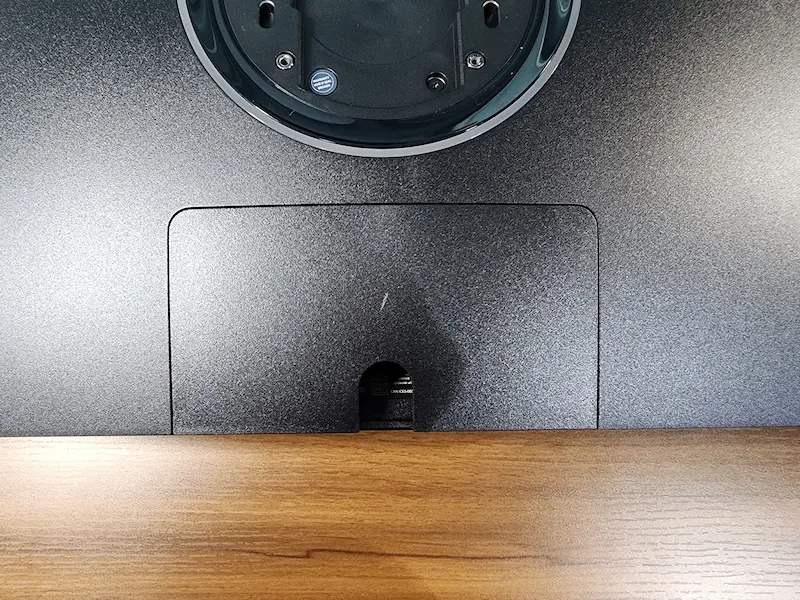

ポート類はケーブルカバーを外した場所に設置されており、下から差し込むタイプになっています。
組み立てが結構簡単
組み立てがかなり簡単だったため、ここで軽く紹介します。
箱に入っている状態だとモニター・スタンドプレート・スタンド棒の三種類のパーツに分かれているので、まずはスタンド部分を組み立てます。


プレートと棒にある穴を合わせて4カ所ねじ止めを行います。
これでスタンドの組み立ては完了

モニターとスタンドはワンタッチで結合できるようになっています。
上側の穴を合わせた状態でモニターを下に傾けると、「カチッ」って感じでハマってくれます。
対応インターフェイス
※画像左から順に①~⑥

- 電源ポート
- HDMI2.0
- (3440 × 1440 /最大100Hz)
- HDMI2.0
- (3440 × 1440 /最大100Hz)
- DisplayPort1.4
- (3440 × 1440 /最大180Hz)
- DisplayPort1.4
- (3440 × 1440 /最大180Hz)
- ヘッドホン出力 (3.5mm)
映像端子は全部で4つ、HDMIとDPが2つづつ用意されているみたいです。
HDMI接続だと100Hzまでしか出ない点は注意
また、USB系のポートは1つもありません。

Xiaomi G34WQi 実機レビュー
スタンドのチルト幅などの可動域をチェック
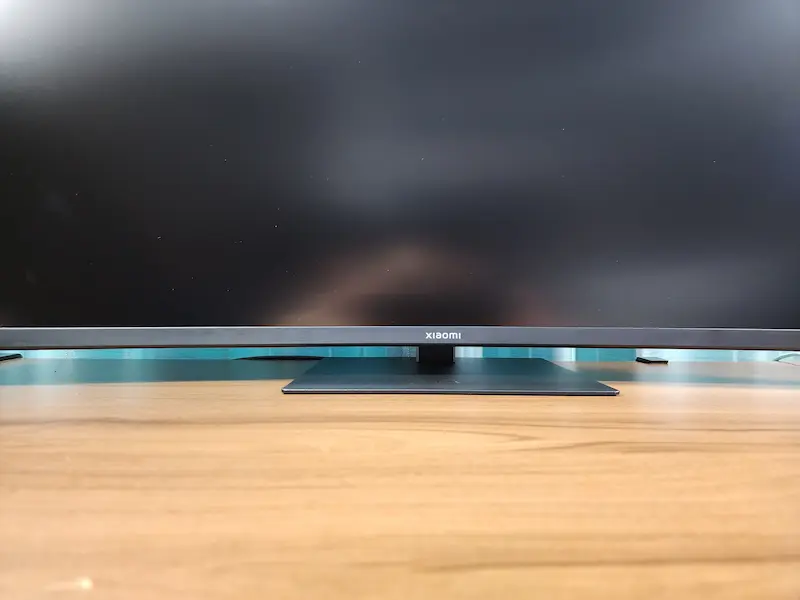



- 高さ調整 : –
- 前後チルト : +21°~ -5°
- 左右スイベル : 45°
- ピポット : なし
Xiaomi G34WQi のエルゴノミクス機能は残念ながらピボットにのみ対応していませんでした。
ん、当然だろ!
と書いてて自分に突っ込んでしまいました。
ウルトラワイドモニターを縦画面にしようと思ったら、横幅の半分よりもちょい長い高さが必要になるので、そんなスタンドが付属してきたら逆にドン引きです。
つまり、エルゴノミクス機能に関しては完璧と言っていいのではないでしょうか。
VESA規格対応だがスペーサーが必要

Xiaomi G34WQiはVESA規格「75 × 75 mm」に対応します。
ただ2つ注意が必要。
モニターアームは34インチに対応した物を選ぶこと
取り付けにはスペーサーが必要
この2つは注意が必要です。
とは言ったものの私はスペーサーを付けづに無理やり取り付けました、、、、
保証はしませんが一応問題なく3カ月ほど使用しています。
下には私が使用しているモニターアームと、今度買う予定のスペーサーのリンクを貼っておきます。
安価なウルトラワイドモニターの画質は良いのか
解像度について

解像度は流石UWQHDといった所で、34インチという大画面であってもピクセル感や映像の荒らさを全く感じません。
また4Kモニター程の作業領域は得られないものの、Windowsのディスプレイ設定で「拡大/縮小」をギリ100%のまま使用できるので、画面に表示できる情報量に関しては、フルHDと比べ物にならないレベルになっています。
ただやはりこの画面サイズになってくると、フルHDコンテンツの視聴は映像の粗さを感じてしまう場面が多々あります。
ただゲームでの使用やブラウジング、最近増えつつあるYoutubeの4Kコンテンツの視聴やその他ソフトの使用といった、これらの使用用途に関しては間違いなく解像度の高さとウルトラワイドの利点を感じることができるでしょう。
色味について
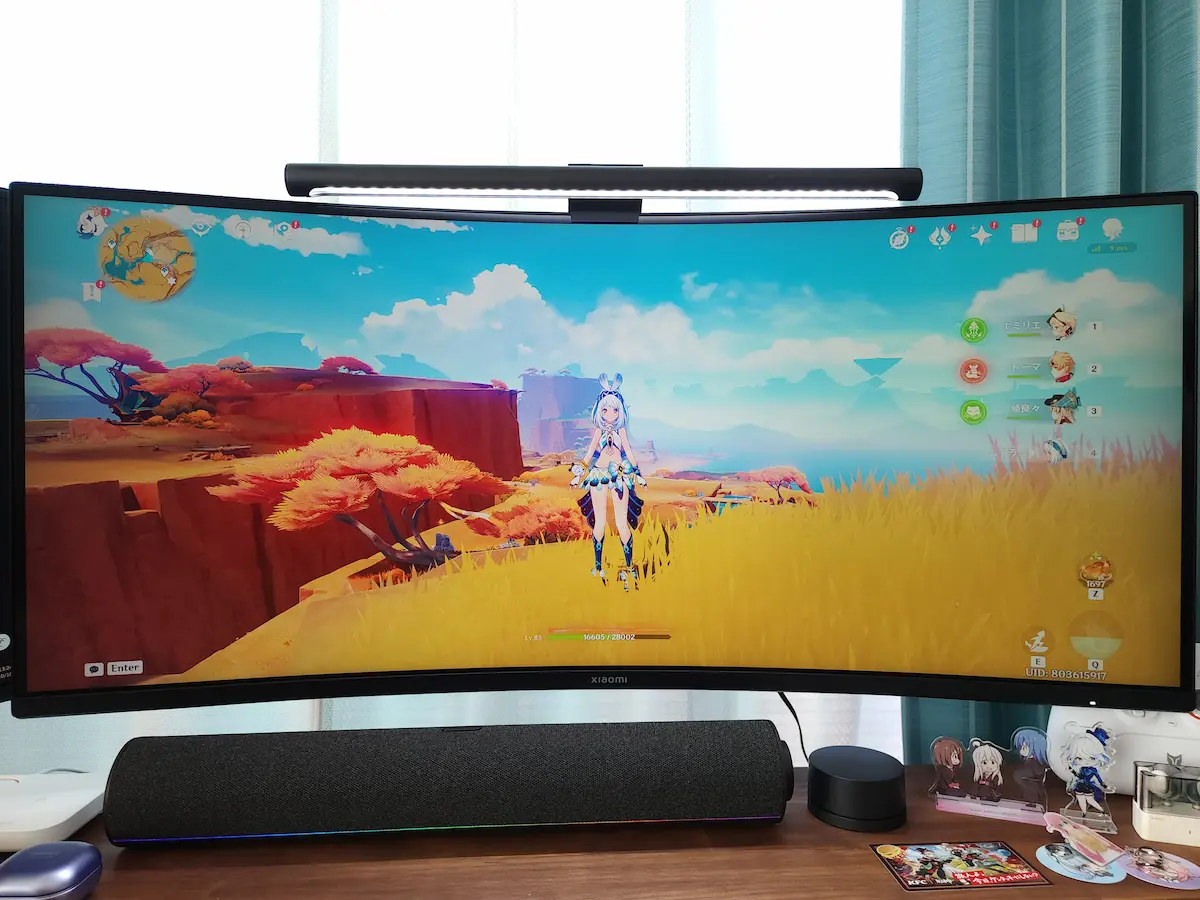
色味は正直ビビりました。
安価なモニターによくある色味のズレや色味に対する若干の違和感、といった部分は全く感じず、届いたままの状態で十分正確な色味が出ていると感じます。
Xiaomi G34WQiはOSD(設定)で変更できる色味のプリセットがいくつかあるのでここで紹介します。
映像プロファイル
- 標準
- 省エネ
- 映画
- ブルーライト低減
- FPS(ゲーム)
- RPG(ゲーム)
- MOBA(ゲーム)
色空間エミュレート
- ネイティブ
- sRGB
- DCI-P3
映像プロファイル + 色空間エミュレート → 映像プリセット
左の映像プロファイルと右の色空間エミュレートは別々に設定する事が出来るので、組み合わせで最大21個のプリセットが収録されています。
各設定でちゃんと色味が違うので、好みの物に設定しやすくなっています。
また、標準時用の設定とゲーム時用の設定で映像プリセットを分けることができ、標準時用の設定では(標準/省エネ/映画/ブルーライト低減)の4種類が設定可能、ゲーム時用の設定では(FPS/RPG/MOBA)の3種類が設定可能です。
もちろんそれぞれで色空間エミュレートを選ぶことが可能です。
おすすめの画質設定はコレ、らしい
- モード : 標準
- 明るさ : 40以上
- 色空間 : ネイティブ
- コントラスト : 50
- 色温度 : カスタム(赤48 /緑49 /青50)
- ローカル調光 : オフ
何もいじらずともほぼ完璧な画質にはなっているのですが、海外のブログ記事で見つけた測定に基づく最適な画質設定という事で、上記の設定が紹介されていたので試したところ、確かにこっちの方が良いな感じたのでコレで使用しています。
この設定は正確に色を表示する設定で、つまりクリエイターが見せたい色を表示する設定だるため、ゲームや映像コンテンツで引き込まれるような画質設定とは少し違う目的の設定です。
ですので、映像を楽しむ設定を探したい場合は用意された映像プリセットを利用する事をお勧めします。
私が参考にした海外ブログ記事のリンクを載せておきます。
ちなみにガチガチの計測が行われていて、私の記事より1,000倍参考になるよ。

VAパネルなので姿勢の変化で色味が変化する
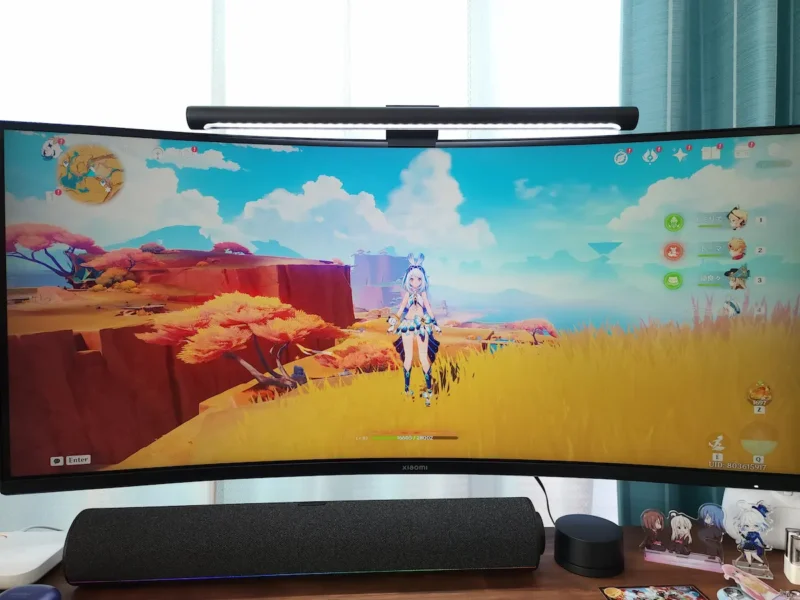
リラックス姿勢
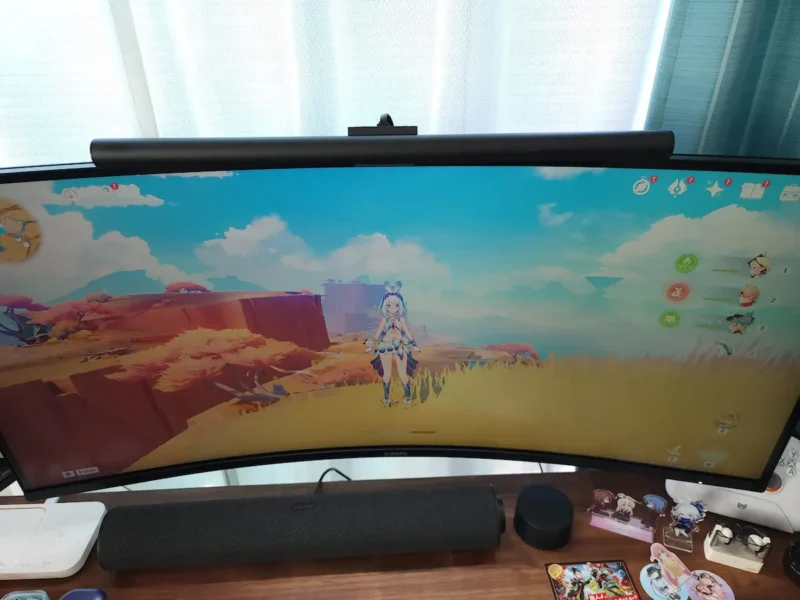
前傾姿勢
VAパネルなので当然視野角は狭くモニターを見る目線の角度などで色味が変化します。
具体的には真正面から見ると高コントラストな映像、ちょっと斜め上から見ると白っぽくなる、といった感じです。
またモニターとの距離によっては、モニターの上部分と下部分で色味が全然違って見えるといった事も起こります。
そのためモニターを最適な設置位置に持ってくる必要があります。

- モニターと顔の距離は50cmちょい
- モニターの上ベゼルの高さと目の高さが同じくらいになる
※姿勢を正した状態で
この2点を意識すると姿勢の変化による色味の劣化を押させることができます。
これを聞いてあることに気づいたかもしれません。
そう、モニターアームとそれなりに自由に動かせるスペースが必須だという事です。
画面を顔の近くに持ってきて見下ろす形でのFPSゲームも残念ながら向きません。
ゲームで有利な機能は標準レベルだが必要十分
- FreeSync Premium(G-Sync互換)
- MPRT
- オーバードライブ(標準・やや速い・高速・最速)
- ダークシーンブースト(暗所補正)
以上の4機能が搭載されている。
必要十分な機能が搭載されているが、高額なゲーミングモニターに搭載されている機能には劣ります。
× 鮮やかさ補正
× 残像軽減
は未搭載
ダークシーンブースト(暗所補正)の効き目
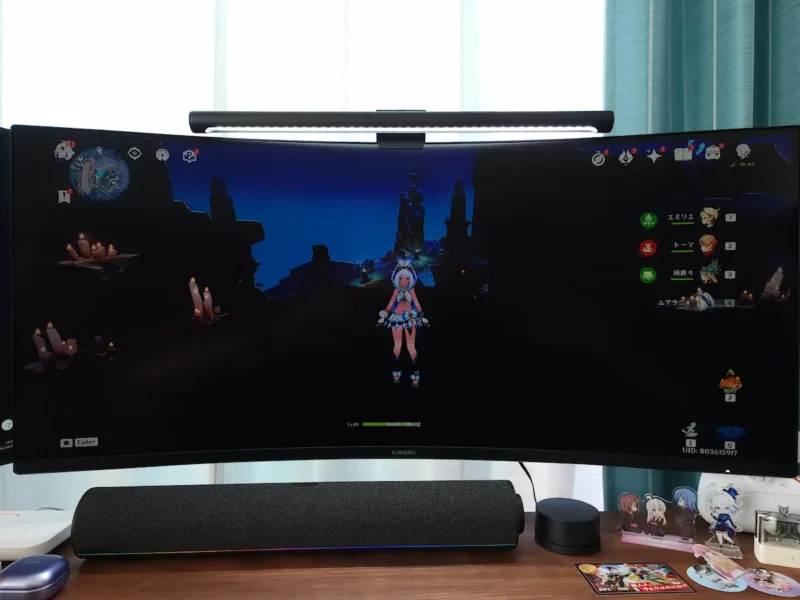
ダークシーンブースト : 0

ダークシーンブースト : 50

ダークシーンブースト : 100
ダークシーンブーストの0と100で比較してみると差は歴然としています。
普段は50での使用がベストですが、APEX等のFPSゲームにおいて80くらいにすると間違いなく優位に働いてくれました。
ただ少し残念だった点が、黒い部分のみが明るく持ち上がるわけでは無く、画面全体が明るくなってしまうので、勝利に重きを向けたFPSゲーム以外での使用は避けたいと感じます。
HDR機能搭載だが正直微妙

HDR : オフ

HDR : オン
HDRをオンとオフにした時の比較になりますが、まぁ若干変わったかなといったレベルです。
そもそもの輝度が低いため、HDRオンにした状態でもHDRらしい眩しさなどは全くなかったです。
海外勢のデータによるとHDR対応高級モニターの最大輝度が1,400nit越えに対して、Xiaomi G34WQiは350nitを超えた程度、
おまけレベルのHDR性能であることが分かります。
モニターの設定画面(OSD)を確認

背面にあるジョイスティック1つでOSDの操作を行います。
上下左右に加え押しこみでの操作が可能。
OSD周りのレスポンスは非常に良くサクサク設定ができますが、ジョイスティック1つのみだとやや設定が面倒。
画質周りの設定
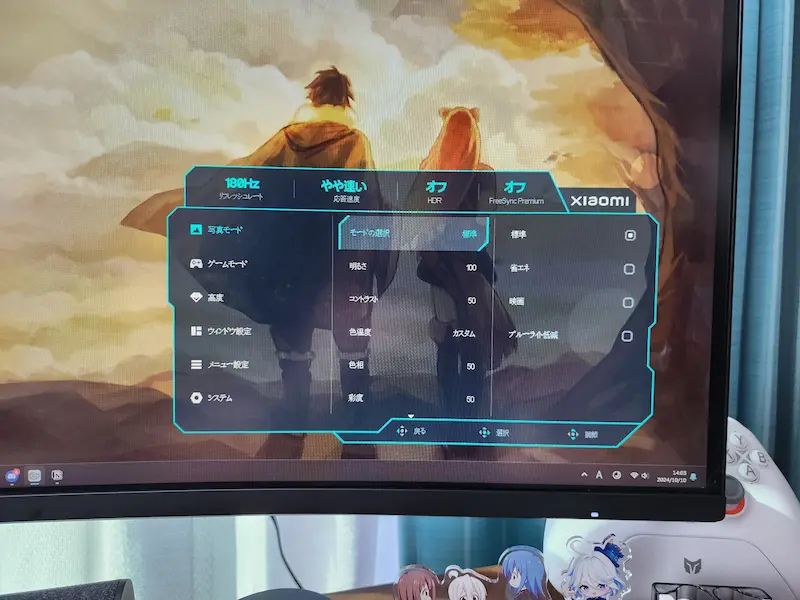
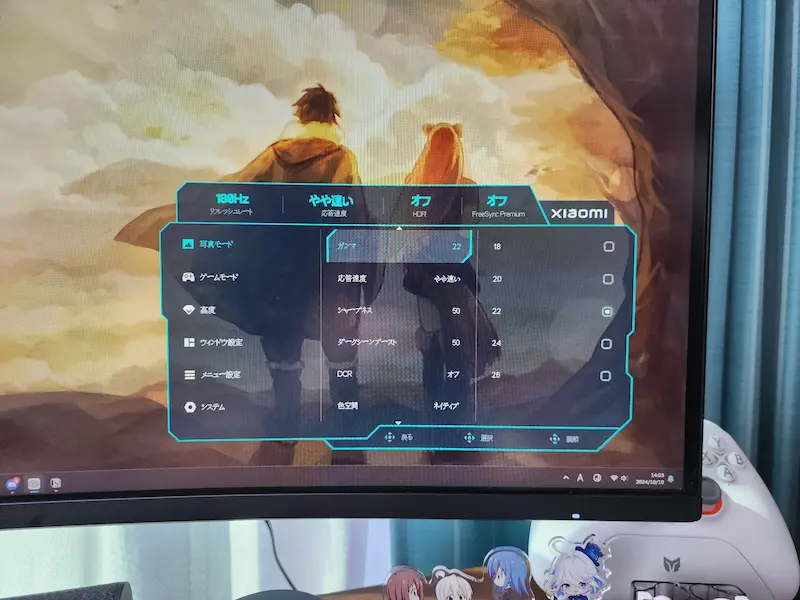
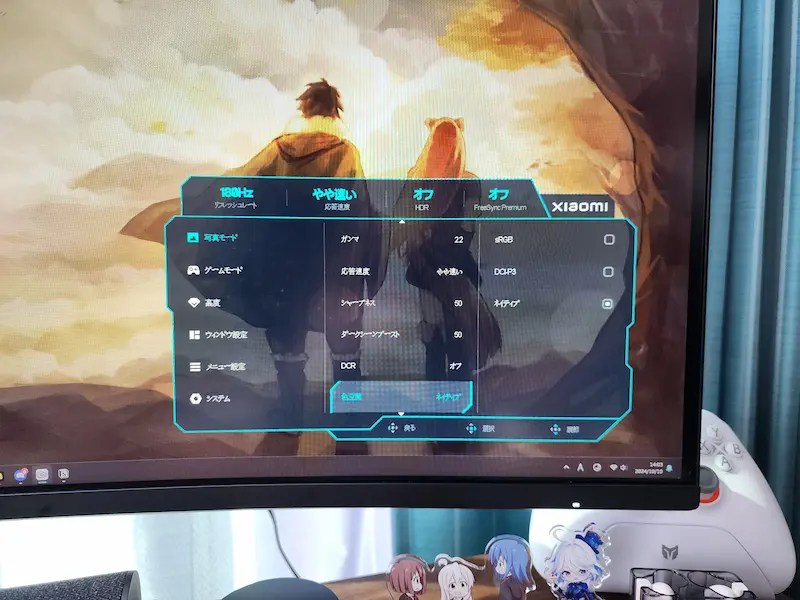
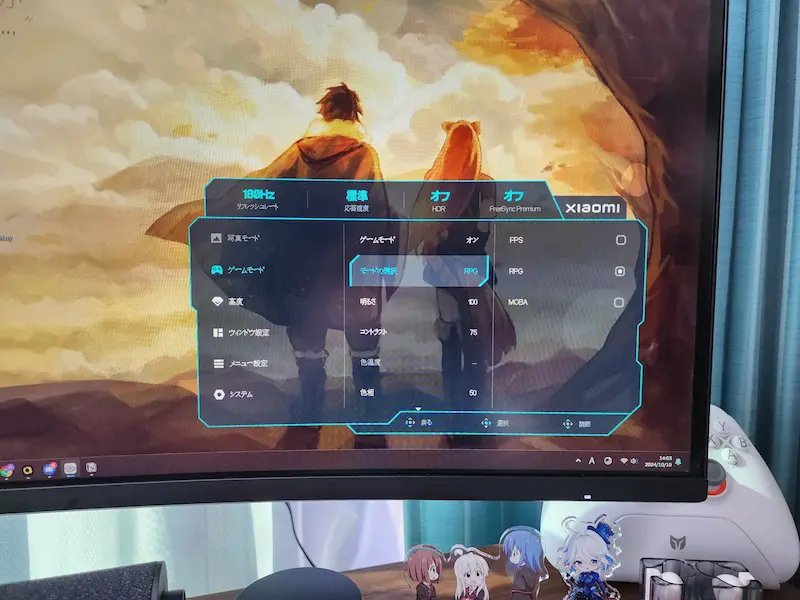
画質周りの設定項目は一般的なモニターと変わらずちゃんとしています。
個人的に扱ったのは各プリセット毎に変更内容が記録されている点です。
ちょっとわかりにくいと思いますので、具体的な例を挙げて説明していきます。
このモニターの映画モードは「明るさ : 80、 コントラスト : 75、 色温度 : 標準」設定されているのですが、この設定の値を「明るさ : 100、 コントラスト : 80、 色温度 : カスタム(赤 : 48 青 : 49 黄 : 50)」に変更したとします。
するとこの変更した設定は映画モードに保存されるので、一度標準モードにし次また映画モードに戻ってきたとしても変更後の映画モードを呼び出すことができます。
もちろん各モードでデフォルトに戻す機能も搭載されています。
個人的にこの点は激アツで、計7つある映像モード全てを独自にカスタムして保存しておくことができてしまいます。
その他の便利機能
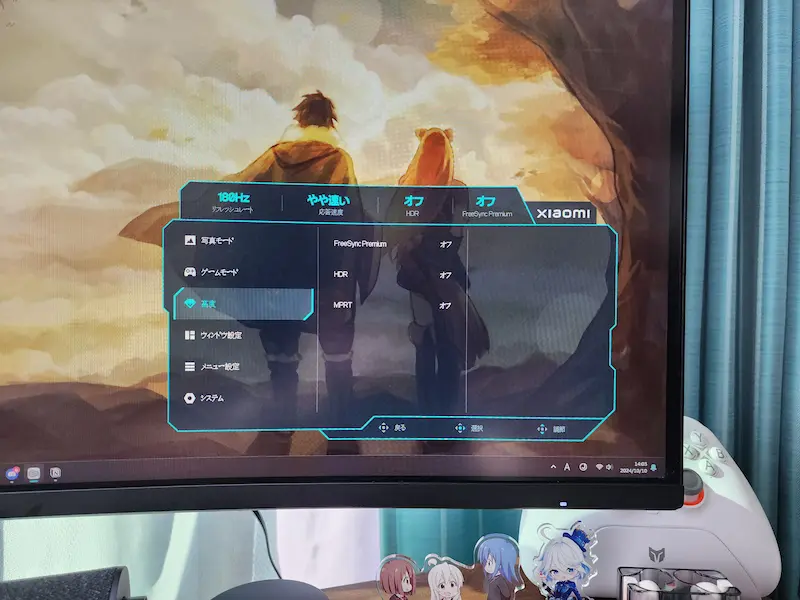
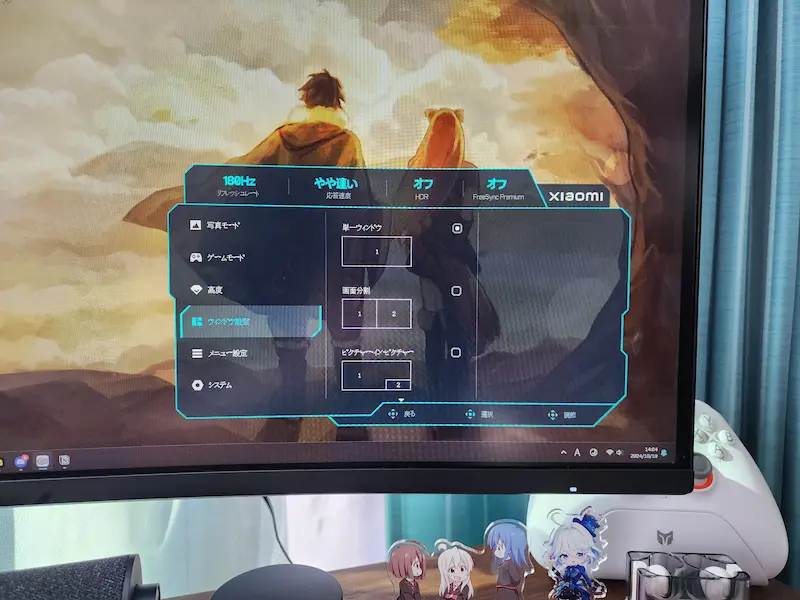
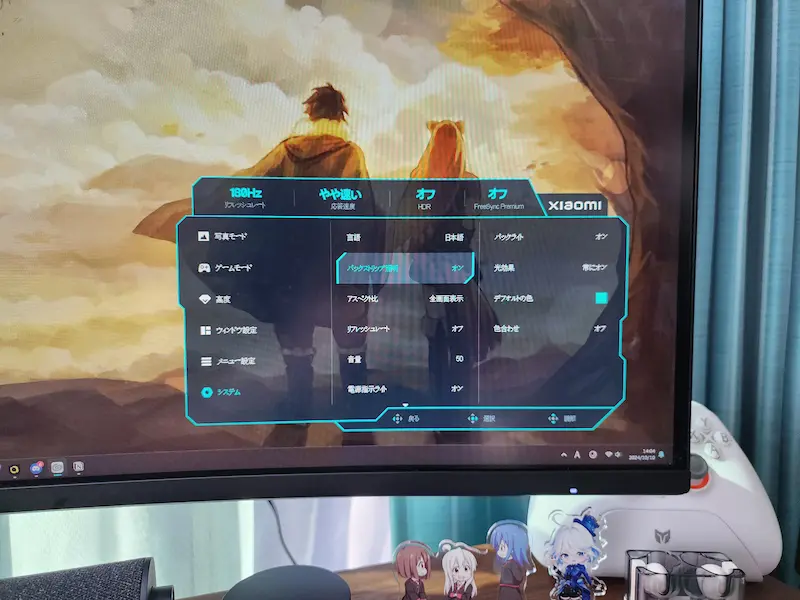
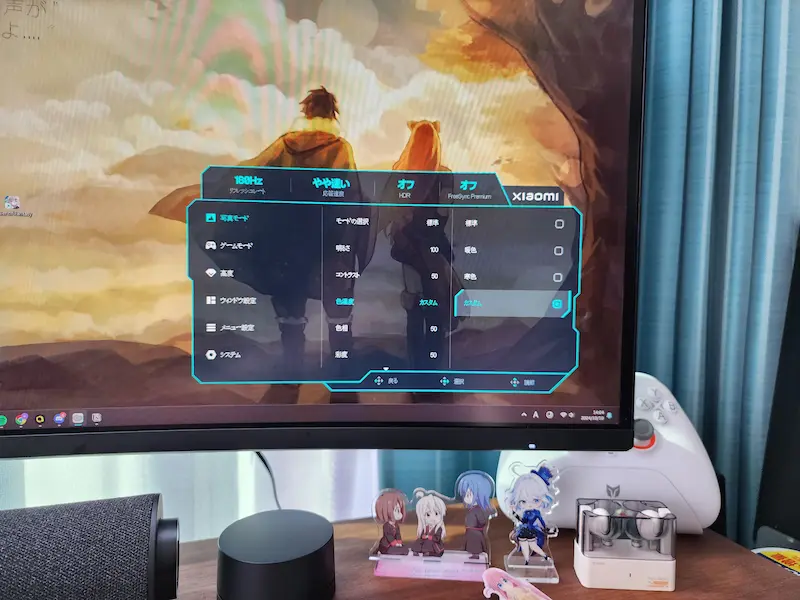
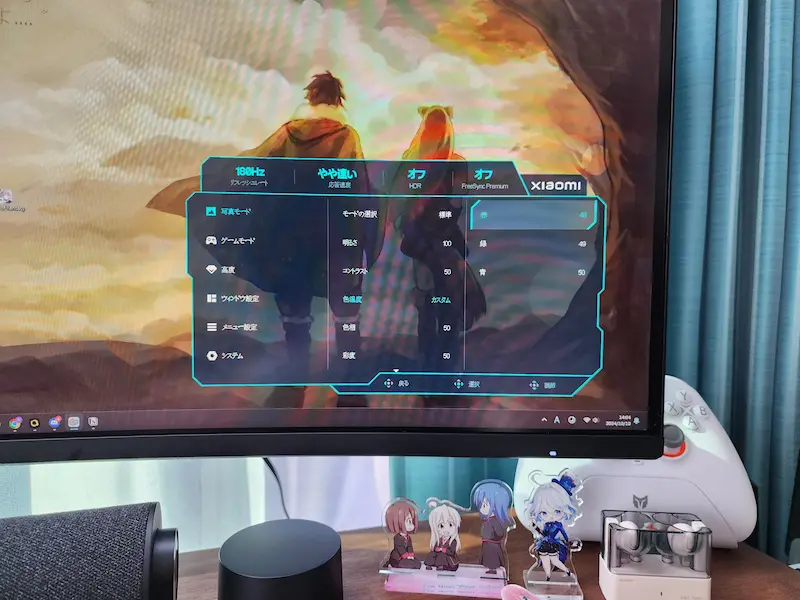
「高度」の設定画面ではFreeSync、HDR、MPRTのオンオフを設定できます。
「ウィンドウ」では2つの入力映像を映す画面分割機能やピクチャーイン・ピクチャーを選択可能。
「システム」ではバックライトの設定ができます。

Xiaomi G34WQi 正直な感想
ゲーム体験の満足度は確実に上がった

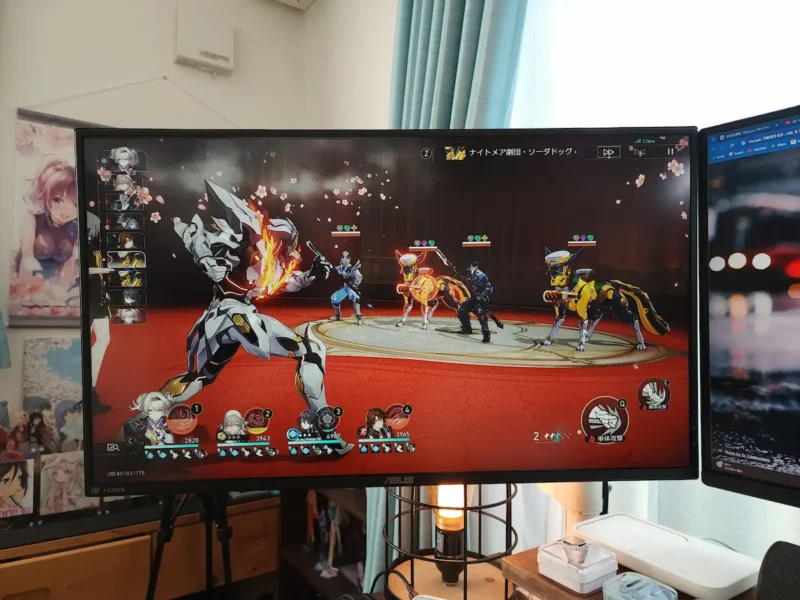
27インチモニター


34インチウルトラワイドモニター
この画像を見れば一目瞭然ではないでしょうか。
ゲーム体験は圧倒的に向上しました。
従来の16:9モニターでは得られなかったゲームへのめり込む感覚があり、これでプレイする原神やスターレイルは最高です。
ただゲーム体験ではなくゲームでのパフォーマンス、つまりはFPSゲームにおける勝敗といった部分では残念ながらマイナスに働いてしまうと感じました。
APEXでの疾走感は最高でしたが、マップの確認や体力管理などにおいて目線の移動幅が大きくなってしまうため、目への負担の向上とともに、勝率などもやや低下してしまう感覚がありました。
少ない首の移動で情報が多く見れる
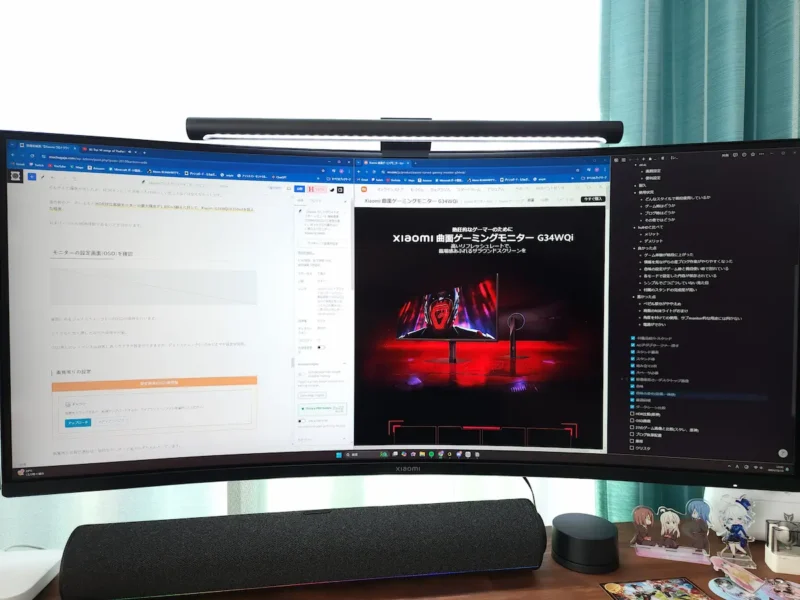
この画像は普段ブログを書く際のモニター画面になるのですが、ブログのウィンドウと商品ページのウィンドウなど、2つ以上の情報を近い位置に並べる事が出来るので、少ない目線の移動で情報を行き来する事ができます。
もちろんサブモニターを使えば16:9モニターでも2つ以上の情報を行き来する事はできますが、そのたびに首をグイッと移動させなくてはいけないので、中々にしんどいです。
大抵の場合は頻繁に見たい情報をウルトラワイドモニター1枚に収める事ができるので、2枚構成の時よりも圧倒的に作業効率が上がります。
Youtube視聴は最高だけどアニメ視聴には向かない


16:9のコンテンツを見ようとすると当然両脇に黒帯ができます。
Youtubeを見ながらXを見る、みたいなながら視聴には非常に優れていますが、映像1つに集中して楽しみたい場合に黒帯があるのは個人的に無しだと感じました。
そのためアニメ好きには映像視聴用のモニターは1枚欲しいように思います。
イラストを描くときは利点がプラマイゼロ

顔のみの雑模写ばかりで「イラストを描く」と呼ぶにはおこがましいレベルですが、一応私はお絵描きもしたりします。
その際に感じた感想はイラストを描く分にはウルトラワイドモニターである必要は無いと感じました。
ウルトラワイドモニターになり画面が広くなることで、キャンバスの面積が広がるわけですが、その分サイドの様々なウィンドウが遠くへ行ってしまうので、ペンの変更やレイヤーの追加といった部分の作業効率が下がってしまいます。
その点を考慮するとプラマイゼロだと感じました。

まとめ : 良かった点・悪かった点
「 Xiaomi G34WQi 」の良かった点
- 高コントラストと発色の良さ
- 高解像度かつ高リフレッシュレート
- ゲームへの没入感が向上
- 画質設定で各プリセットの変更と保存が可能
- スタンドの完成度が非常に高い
- 40,000円以下
この辺りになります。
Xiaomi G34WQiのイチ押しポイントは何と言ってもスペックと価格のバランスが崩壊している点です。
UWQHDという高い解像度と180Hzの高リフレッシュレートながらも40,000円を常に下回る価格設定である点。
それでいてハイレベルな画質、豊富な設定項目とOSDの操作感の良さ、などあらゆる部分で高水準なモニターになっていました。
この価格で発色まで良いという点には正直ビビりました。
「 Xiaomi G34WQi 」の悪かった点
- ベゼルが太い
- 背面のRGBライトが完全におまけレベル
- 角度を付けての利用、サブモニター用途には向かない
- 設置位置にこだわれないと色味の劣化が激しい
- なんちゃってHDR
やはり残念な点はVAパネルである事。
モニターアームを使用しながらの細かい設置位置の調整が必要であったり、正面から以外での視聴には向かなかったりと、VAパネルである点が足を引っ張っている気がしました。
もちろん最適な位置に置ければVAパネルならではの高コントラストと発色の良さを体験する事ができますが、やはり条件つきになってしまいます。
また背面のRGBとHDR機能は完全にお飾りの機能になってる点も残念でした。
この2つの機能を失くして価格を削ると最高な気がします。
「 Xiaomi G34WQi 」 レビューまとめ

- 高コントラストと発色の良さ
- 高解像度かつ高リフレッシュレート
- ゲームへの没入感が向上
- 画質設定で各プリセットの変更と保存が可能
- スタンドの完成度が非常に高い
- 40,000円以下
- ベゼルが太い
- 背面のRGBライトが完全におまけレベル
- 角度を付けての利用、サブモニター用途には向かない
- 設置位置にこだわれないと色味の劣化が激しい
- なんちゃってHDR
以上になります。
いかがだったでしょうか?
正直な話をするとVAパネルの視野角の狭さが及ぼす影響について気付くまでは「IPSパネルのウルトラワイドモニターにしとけば良かった」そう思っていました。
(それでも、この値段でこの使用感なら悪く買い物だったなとも思っていた。)
しかも今年7月に買って10月頭まで。
ただ、海外のレビュー記事で「Xiaomi G34WQi は発色が良い」という内容を見かけたのをきっかけに、モニターの設置位置の最適解を見出し、真の良さを体感した後からは胸を張ってこう言えます。
「Xiaomi G34WQ買ってよかった」と。
最近ではモニターライトやデスクトップスピーカーもXiaomi製品の物を買い、次はスマホとタブレットもXiaomi製品にしようかと真剣に悩んでるくらいのXiaomiオタクになりつつあります。
(スマホは14T PRO、タブレットは6S PROの予定)
少し話がそれましたが、それだけXiaomiの製品は魅力的かつコストパフォーマンスに優れているのです。
これだけのスペックと圧倒的な発色の良さ、それでいてこの値段のウルトラワイドモニターは現時点でXiaomi G34WQiだけかと思います。
しかもXiaomi G34WQiは恐らくAmazonセールで更に安くなるはず。
是非憧れのウルトラワイドモニターを買ってみて。
以上。
次回はXiaomi Buds 5のレビュー記事でお会いしましょう。
(またXiaomi!!)
では、また。
なんとXiaomi G34WQiが一軍ガジェットのメンバーに入りました!
他の一軍ガジェットを見たい方は下の記事から
私が現在愛用している”一軍ガジェット”をまとめた記事
用途別の二軍ガジェットや作業別のデスク環境も記事にまとめているよ
気になる方は是非チェックしてみて!!
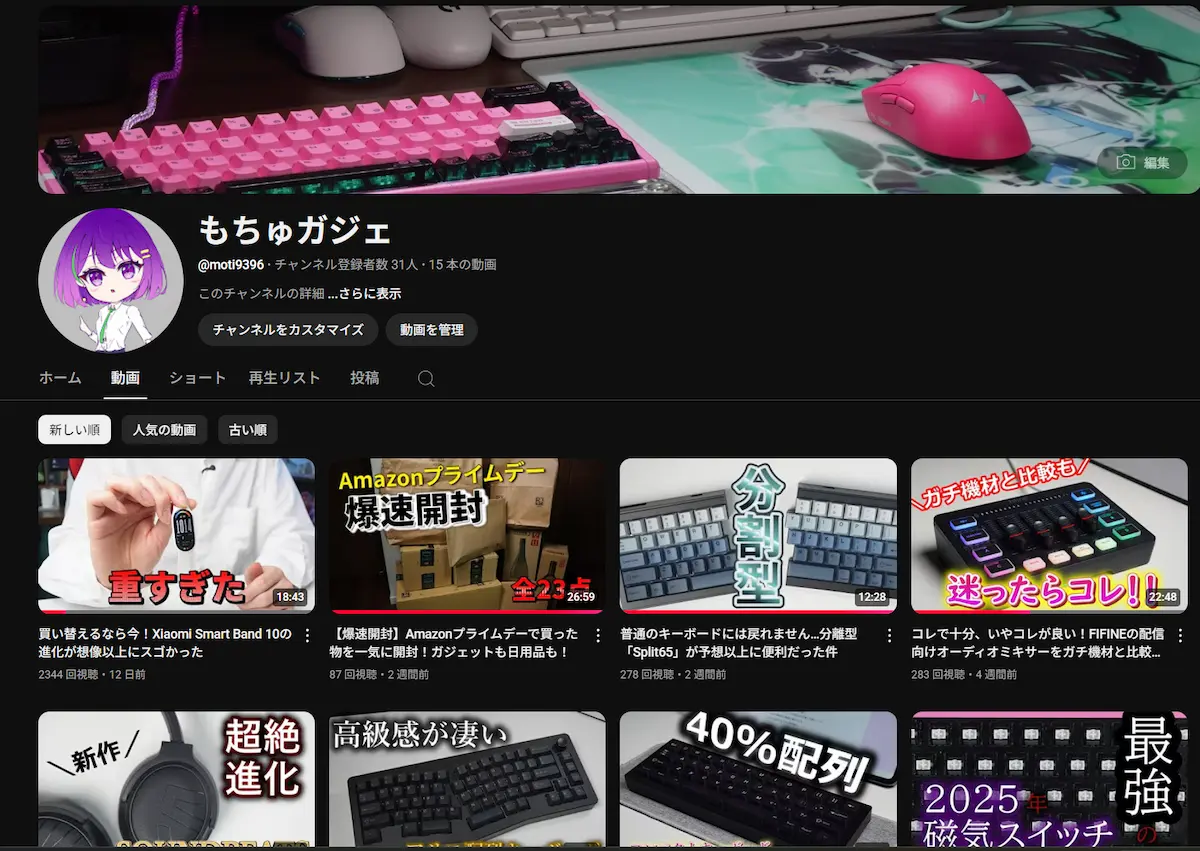
なんとYoutubeの方でもレビューを上げ始めました!
\\ 年内登録者1,000人目指してます。//
(現在 : 52/1000)
良かったらチャンネル登録してね



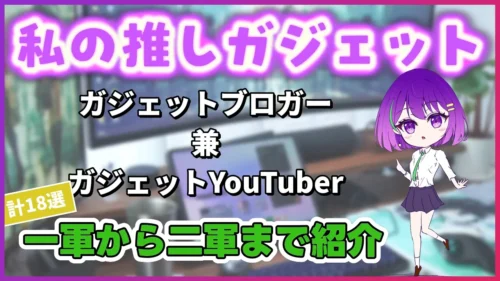












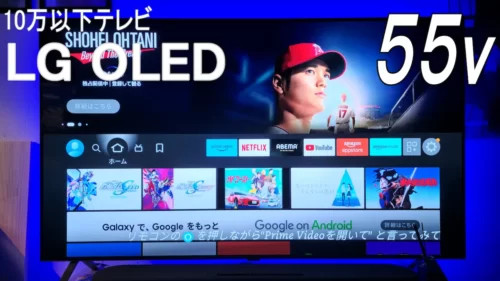
コメント